Configurazione della rete
Quando si configura inizialmente Lenovo XClarity Orchestrator, è necessario configurare una singola interfaccia di rete (mediante le impostazioni IPv4 e IPv6). È inoltre possibile configurare le impostazioni di routing di Internet.
Prima di iniziare
- L'interfaccia deve essere configurata per supportare il rilevamento e la gestione. Deve essere in grado di comunicare con gli strumenti di gestione delle risorse e i dispositivi gestiti.
- Se si desidera inviare manualmente i dati di servizio raccolti al Supporto Lenovo o utilizzare la funzione di notifica automatica dei problemi (Call Home), le interfacce devono essere connesse a Internet, preferibilmente tramite un firewall.
- Se si modifica l'indirizzo IP dell'appliance virtuale di XClarity Orchestrator dopo aver connesso gli strumenti di gestione delle risorse, XClarity Orchestrator non potrà più comunicare con gli strumenti di gestione delle risorse, che risulteranno offline. Se è necessario cambiare l'indirizzo IP dell'appliance virtuale dopo che XClarity Orchestrator è attivo e in esecuzione, verificare che tutti gli strumenti di gestione delle risorse risultino disconnessi (eliminati) prima di effettuare tale operazione.
- Se l'interfaccia di rete è configurata per utilizzare DHCP (Dynamic Host Configuration Protocol), l'indirizzo IP potrebbe cambiare alla scadenza del lease DHCP. Se l'indirizzo IP cambia, è necessario disconnettere (eliminare) gli strumenti di gestione delle risorse e connetterli nuovamente. Per evitare questo problema, modificare l'interfaccia di rete con un indirizzo IP statico oppure verificare che il server DHCP sia configurato in modo che l'indirizzo DHCP sia basato su un indirizzo MAC o che il protocollo DHCP non scada.
- NAT (Network Address Translation), che riesegue il mapping di uno spazio dell'indirizzo IP in un altro, non è supportato.
Procedura
Per configurare le impostazioni di rete, fare clic su sulla barra dei menu XClarity Orchestrator ed effettuare una o più delle operazioni che seguono.
- Configurare le impostazioni IP
È possibile scegliere di utilizzare le impostazioni di rete IPv4 e IPv6 delle schede Configurazione IPv4 e Configurazione IPv6. Abilitare e modificare le impostazioni di configurazione IP applicabili, quindi fare clic su Applica.
- Impostazioni IPv4. È possibile configurare il metodo di assegnazione IP, l'indirizzo IPv4, la maschera di rete e il gateway predefinito.
Per il metodo di assegnazione IP, è possibile scegliere di utilizzare un indirizzo IP assegnato staticamente oppure di ottenere un indirizzo IP da un server DHCP. Quando si utilizza un indirizzo IP statico, è necessario fornire un indirizzo IP, una maschera di rete e un gateway predefinito. Il gateway predefinito deve essere un indirizzo IP valido e deve trovarsi nella stessa sottorete dell'interfaccia di rete.
Se si utilizza DHCP per ottenere un indirizzo IP, anche il gateway predefinito utilizzerà DHCP.
- Impostazioni IPv6. È possibile configurare il metodo di assegnazione IP, l'indirizzo IPv6, la lunghezza del prefisso e il gateway predefinito.
Per il metodo di assegnazione IP, è possibile scegliere di utilizzare un indirizzo IP assegnato staticamente, la configurazione dell'indirizzo con stato (DHCPv6) o la configurazione automatica dell'indirizzo IP senza stato. Quando si utilizza un indirizzo IP statico, è necessario fornire un indirizzo IPv6, una lunghezza del prefisso e un gateway. Il gateway deve essere un indirizzo IP valido e deve trovarsi nella stessa sottorete dell'interfaccia di rete.
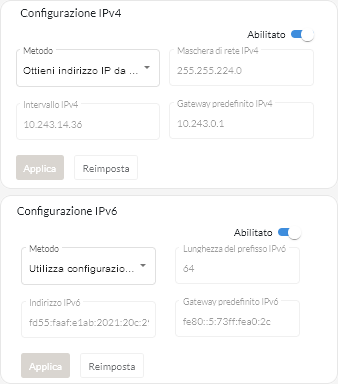
- Impostazioni IPv4. È possibile configurare il metodo di assegnazione IP, l'indirizzo IPv4, la maschera di rete e il gateway predefinito.
- Configurare le impostazioni di routing di Internet
Configurare facoltativamente le impostazioni DNS (Domain Name System) dalla scheda Configurazione DNS. Fare quindi clic su Applica.
Attualmente, solo gli indirizzi IPv4 sono supportati.
Scegliere se utilizzare DHCP per ottenere gli indirizzi IP o per specificare gli indirizzi IP statici abilitando o disabilitando il DNS DHCP. Se si sceglie di utilizzare gli indirizzi IP statici, specificare l'indirizzo IP per almeno uno e massimo due server DNS.
Specificare il nome host DNS e il nome di dominio. È possibile scegliere di recuperare il nome di dominio da un server DHCP o specificare un nome di dominio personalizzato.
Nota- Se si sceglie di utilizzare un server DHCP per ottenere l'indirizzo IP, eventuali modifiche apportate ai campi Server DNS verranno sovrascritte al successivo rinnovo del lease DHCP da parte di XClarity Orchestrator.
- Quando si modificano le impostazioni DNS, è necessario riavviare manualmente la macchina virtuale per applicare le modifiche.
- Se si modifica l'impostazione DNS in modo da utilizzare un indirizzo IP statico invece del protocollo DHCP, accertarsi di modificare anche l'indirizzo IP del server DNS stesso.
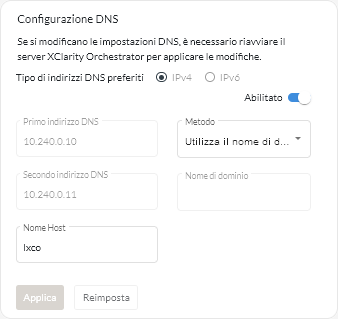
- Configurare le impostazioni proxy HTTP
Facoltativamente abilitare e specificare il nome host del server proxy, la porta e le credenziali facoltative nella scheda Configurazione proxy. Fare quindi clic su Applica.
Nota- Accertarsi che il server proxy sia configurato per utilizzare l'autenticazione di base.
- Accertarsi che il server proxy sia configurato come proxy non ricevitore.
- Accertarsi che il server proxy sia configurato come proxy di inoltro.
- Accertarsi che i bilanciamenti del carico siano configurati in modo da mantenere sessioni con un solo server proxy e non scambiandole.
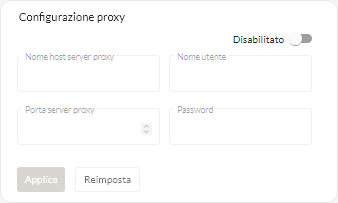
Al termine
Continuare la configurazione iniziale consultando la sezione Configurazione di data e ora.